Alexa, mostre-me as melhores dicas e truques do Amazon Echo Show
Publicados: 2022-01-29A maioria dos alto-falantes inteligentes com melhor classificação pode definir temporizadores, controlar dispositivos domésticos inteligentes e tocar música, entre outras coisas. Mas se você é uma pessoa visual, a linha Echo Show da Amazon adiciona uma tela de toque interativa para exibir fotos, detalhes de músicas ou videochamadas.
A Amazon tem um Echo Show para todas as ocasiões, desde a versão de 10 polegadas com uma câmera que pode segui-lo pela sala até o diminuto Echo Show 5. Versões atualizadas do Show 5 e do Show 8 de tamanho médio, além de um específico Echo Show 5, chega no início de junho.
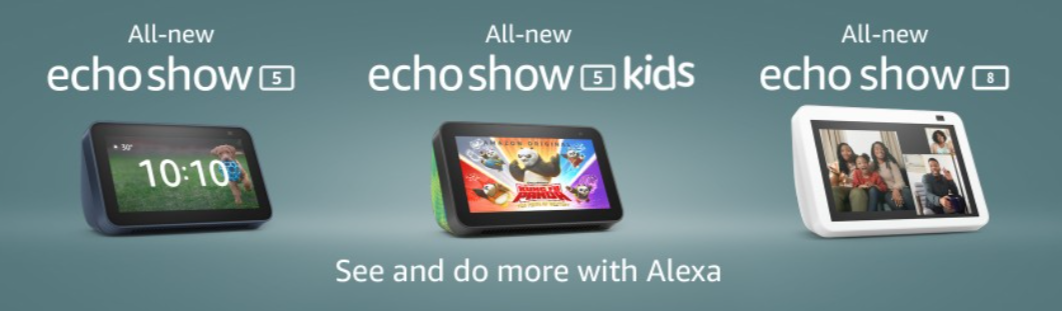
Apesar da qualidade do som, um Echo Show oferece algumas vantagens exclusivas em relação aos seus equivalentes somente de áudio, incluindo videoconferências com pessoas que possuem seu próprio Echo Show ou o aplicativo Alexa.
Muitas das dicas abaixo exigem o aplicativo móvel Alexa em seu smartphone (pegue-o para iOS ou Android). É como você controla várias configurações para dispositivos Amazon Echo, tenham eles uma tela ou não. (No mínimo, você precisa acessar o site.) Depois que o Echo Show estiver configurado, continue lendo para alguns truques que tornam esse alto-falante inteligente com tela sensível ao toque um deleite.
Pare (ou inicie) o plano de fundo
Para alterar as imagens de fundo do seu Echo Show, abra o aplicativo Alexa, toque no menu de hambúrguer no canto inferior direito e vá para Configurações > Configurações do dispositivo . Encontre seu Echo Show e toque em Photo Display . Aqui, você pode vincular o Echo Show às fotos do seu telefone, Amazon Photos ou uma conta do Facebook. Você também pode alternar entre "Memórias diárias" ou "Este dia" para destaques; escolha manualmente apenas um punhado de fotos; ou selecione apenas uma foto. Diga "Alexa, vá para configurações" (ou deslize de cima para baixo e toque em Configurações ), toque em Página inicial e relógio > Relógio e exibição de fotos > Fotos pessoais > Plano de fundo e marque os serviços vinculados que deseja usar.
Prepare suas configurações de seda
Silk é o pacote de navegadores da Amazon na maioria dos dispositivos Fire. (A Amazon costumava oferecer o Firefox como uma opção, mas o acordo foi encerrado em abril.) Portanto, se você estiver navegando em qualquer site, certifique-se de que o Silk esteja configurado para fazer sua oferta. Vá para Configurações > Opções do dispositivo > Opções da Web > Navegador > Configurações do navegador. O Silk pode dimensionar páginas da web, salvar senhas, oferecer navegação segura em sites perigosos e limpar dados de navegação, como histórico e cookies. Em Avançado, você também pode alterar o mecanismo de pesquisa usado do Bing para Google, Yahoo ou DuckDuckGo.
Assista ao YouTube via Silk
Não há um aplicativo nativo do YouTube nos dispositivos Echo Show, mas você pode assistir a vídeos do YouTube acessando o navegador Silk ("Alexa, abra o Silk") e carregando m.youtube.com (o site móvel). Toque no ícone de marcador na barra de ferramentas na parte superior para marcá-lo.
Assista a mais serviços de streaming
Costumava ser o único streamer de vídeo nativo no Echo Show era, naturalmente, o Amazon Prime Video. Agora há suporte para mais (pelo menos por enquanto). Por exemplo, diga "Alexa, inicie o Netflix" para exibir o aplicativo na tela. Não consegui fazer o Hulu funcionar, mas encontrei o YouTube (através do navegador), Food Network Kitchen, RedBull TV e Tubi.
Equalize o som

Como qualquer bom alto-falante, o Echo Show possui um equalizador que permite ajustar o nível de graves, médios e agudos. Você o encontrará acessando Configurações> Sons> Equalizador no Echo Show. Ou vá para Dispositivos > [seu Echo Show] > [ícone de engrenagem] > Configurações de áudio . Em seguida, arraste os controles deslizantes para onde quiser. Mas você realmente não precisa visitar os controles deslizantes. Simplesmente diga "Alexa, aumente os agudos" ou "Alexa, diminua os graves", etc. E se soar terrível, grite "Alexa, reinicie o equalizador". (O equalizador também está disponível para dispositivos Echo sem tela, basta usar os comandos de voz ou o aplicativo móvel.)
Noite de karaokê com as estrelas
Tem Amazon Music? Você faz isso se tiver o Amazon Prime, o que significa que tem acesso a cerca de 2 milhões de músicas para tocar no seu Echo Show. (Pague mais pelo Amazon Music Unlimited por mais de 70 milhões de músicas.) O que é realmente ótimo é que a maioria dessas músicas tem letras que você pode ver em tempo real enquanto a música toca, linha por linha, diretamente na tela Echo Show. Toque na tela e você obtém controles para pausar, pular para frente e para trás em um álbum ou lista de reprodução, definir a lista para randomizar ou colocá-la em repetição. (Desculpe, as letras não aparecem em serviços rivais de streaming de música como Pandora ou Spotify.)
Não seja escuro, defina o brilho
Deslize para baixo na parte superior da tela Echo para acesso rápido às Configurações e à função Não perturbe (DND) (ou diga "Alexa, não perturbe"). Usar isso escurece tudo por um tempo e não acende quando você se move na frente dele. Mais importante, há um controle deslizante para definir o brilho da tela em um nível de um a 10. Essa é a única maneira de fazer isso. Se você disser "Alexa, defina o brilho para 10", ela apenas dirá para você deslizar para baixo na tela.
Configurar Não Perturbe
Não perturbe (DND) pode ser ativado com um deslize rápido para baixo ou diga "Alexa, ative não perturbe" ou "Alexa, não me perturbe". O DND impede que o próprio Alexa o incomode e impede a entrada de chamadas de vídeo de pessoas que você conhece que também possuem um dispositivo baseado em Alexa.
A coisa inteligente a fazer é agendar um conjunto regular de horas DND. No aplicativo móvel Alexa, vá para Configurações > Configurações do dispositivo e encontre seu Echo Show. Selecione o ícone de engrenagem no canto superior direito e, em seguida, Não perturbe > Programado . Defina um horário de início e término. Isso impedirá que os chamadores entrem em você via Alexa durante o horário de folga e escureça a tela durante esse período também.
Desligue a tela
Quer um breve descanso do brilho do pequeno monitor do seu Echo Show? Você não precisa desligá-lo completamente. Diga "Alexa, desligue sua tela" e ela ficará em branco. Murmurar a palavra de ativação ou tocar na tela novamente a trará de volta. (Simplesmente usar o controle deslizante do dimmer na tela não deixa a tela totalmente em branco.) A Amazon tem algumas outras dicas no vídeo acima.
Entre no trailer
Praticamente qualquer trailer de filme que você possa imaginar está disponível para assistir no Echo Show, e tudo o que você precisa fazer é dizer "Alexa, mostre-me o trailer do filme [TITLE]". Às vezes fica exigente quanto ao título; Saw: Spiral não funcionou, mas Spiral: Saw sim.
Restringir o acesso à pesquisa e ao vídeo
Tem uma criança ou duas em casa usando o Echo Show para assistir ou pesquisar material questionável? Bloqueie-os. No Echo Show, vá para Configurações > Restringir acesso . A partir daí, você pode restringir o acesso ao seguinte:
Amazon Photos (Observação: isso impedirá que as fotos funcionem como plano de fundo da apresentação de slides.)
Trailers de filmes
Navegador da Web (bloqueia todas as pesquisas)
Pesquisa de vídeo na Web (você pode ativar um SafeSearch para limitar o conteúdo adulto.)
Provedores de vídeo
Observe que algumas das alterações acima podem exigir que você insira sua senha da Amazon e o código de autenticação de dois fatores, se estiver ativado. Você pode usar o aplicativo móvel Alexa em seu smartphone para ativar o Amazon Kids (anteriormente chamado de FreeTime) para ativar os controles dos pais que vão ainda mais longe, definindo limites de tempo e até pausando os dispositivos nos pequenos tykes.
O silêncio é de ouro com 'Tap to Alexa'

Há uma chance de você realmente não querer falar com seu dispositivo Alexa. Em um Echo Show com uma tela, você tem a opção de configurar "Tap to Alexa" - um ícone de pressionar um botão com o dedo que está sempre na tela (você pode movê-lo). Toque e você obtém uma tela com opções para digitar uma pergunta rápida, verificar o clima, definir um cronômetro, receber notícias, definir um alarme, verificar a lista de compras e muito mais - você gerencia o que está na tela. É ótimo para verificar o Echo Show no escuro da noite, quando isso pode atrapalhar alguém a falar - ou se você usar o Show como um despertador ao lado da cama.

Para colocar o botão Tap to Alexa, vá para Configurações > Acessibilidade > Toque para Alexa . Para gerenciar a tela Tap to Alexa, toque no ícone e clique no botão Gerenciar. Se você clicar em Adicionar novo, poderá digitar algo que perguntaria frequentemente ao Alexa - como iniciar as habilidades do Echo Show - e colocá-lo como um botão para não precisar se repetir.
Ligar e enviar mensagens sem falar
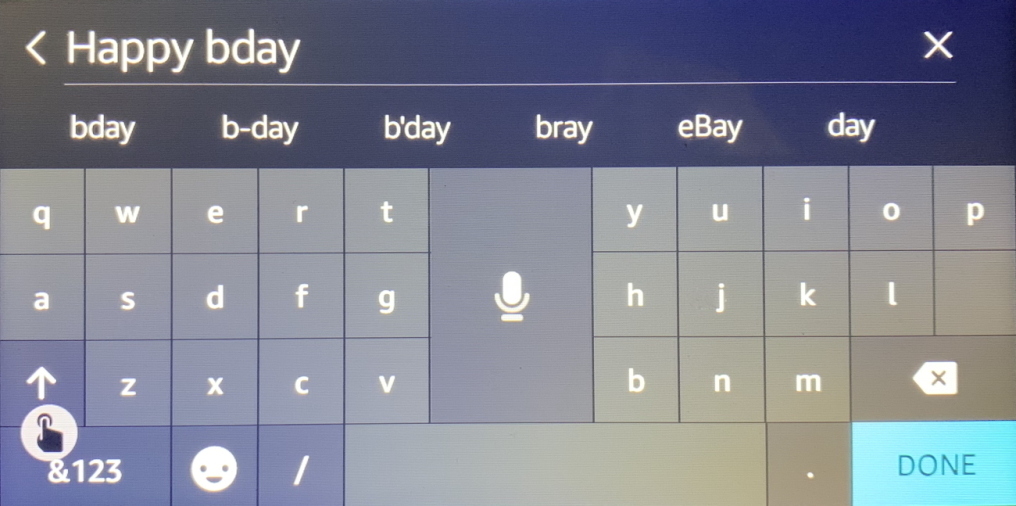
Semelhante ao Tap to Alexa, o Communication Without Speech exibe uma transcrição de todas as mensagens deixadas em seu dispositivo Alexa por seus contatos ou familiares e permite que você envie mensagens para eles digitando na tela Echo Show. Ative-o em Configurações > Acessibilidade > Comunicação sem fala .
Você também pode acessar seus contatos na tela por meio do menu de reticências verticais de três pontos que aparece na tela inicial. Se você não gosta da digitação - o que é estranho como pode ser em um Echo Show - há um ícone de microfone na frente e no centro para que você possa dizer algo a ser transcrito.
Palavras maliciosas são censuradas na tela pelo Echo Show (mas você sempre pode ver as mensagens originais carregadas de maldições no aplicativo móvel Alexa no seu telefone).
Faça a chamada
Obviamente, fazer uma "chamada" entre dispositivos Amazon Echo é simples. Diga "Alexa, ligue para [NAME]" e use o nome de um contato predefinido. Isso funciona para chamadas de voz em qualquer Echo e videochamadas com um Echo Show. No entanto, o Show tentará usar o padrão de vídeo se ambas as pessoas tiverem uma tela, então diga "Alexa, vídeo ligado/desligado" conforme necessário, ou procure o botão liga/desliga na tela para desativar o vídeo e torná-lo uma voz -só bate-papo.
Para obter a melhor segurança, deslize sobre a tampa da câmera integrada encontrada na maioria dos Echo Shows, para que você possa vê-los, mas eles não podem vê-lo. Encerre uma chamada com "Alexa, desligue" ou clique no botão encerrar no aplicativo Alexa móvel.
Recomendado por nossos editores
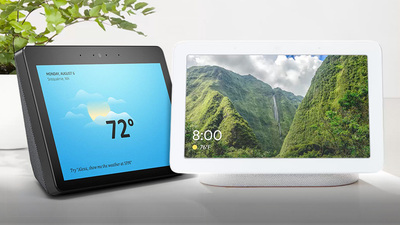
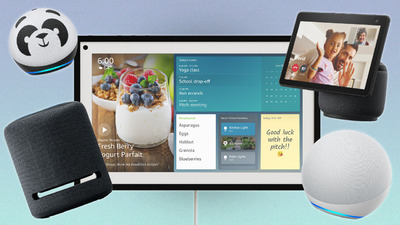

Como usar o Skype no Echo Show
O Skype no Echo Show não é realmente uma habilidade - que é o que a Amazon chama de "aplicativos" para Alexa. Você vincula uma conta do Skype ao Alexa por meio do aplicativo móvel (vá para Configurações> Comunicação> Skype para ativá-lo). Então você diz "Alexa, Skype [nome do contato]" ou pede um número de telefone "no Skype". Se for uma chamada de vídeo, deve funcionar com o Echo Show para o destinatário no Skype.
Tirar uma selfie
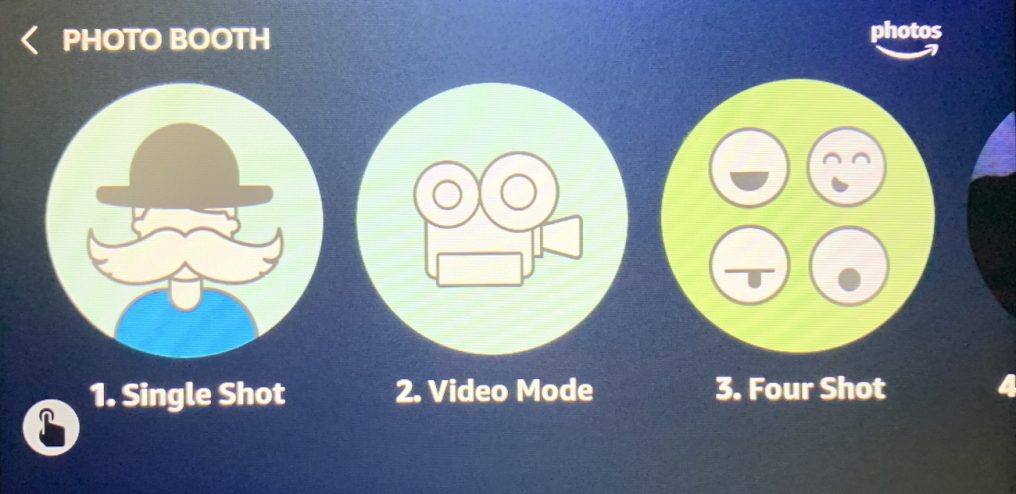
Este é fácil. Diga " Alexa, tire uma selfie " e, após um aviso e uma contagem regressiva de três, a câmera frontal do Echo Show tira uma foto sua, incluindo uma visualização na tela, e a salva no Amazon Photos.
No entanto, existem mais opções do que isso. Você pode dizer "Alexa, compartilhe esta foto" para colocá-la em um álbum no Amazon Photos. Ou espere e ele abrirá o Photo Booth, para que você possa tirar outra foto única, um vídeo curto ou uma 4 fotos como se estivesse em um estande no carnaval. Em seguida, veja o Álbum do Photo Booth, que mostra todas as imagens tiradas com o Echo Show no Amazon Photos.
Digitalizar códigos de barras
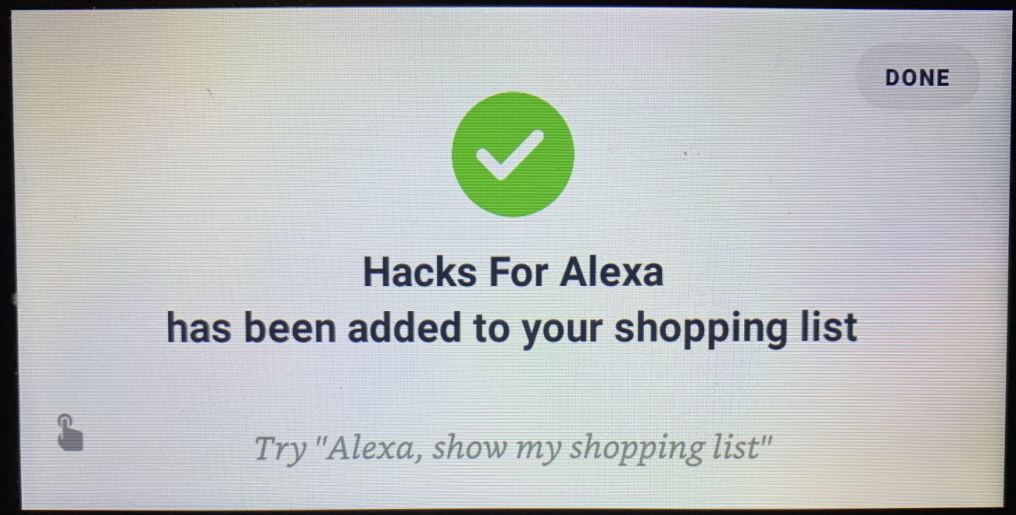
A câmera na frente do Echo Show não apenas tira sua foto, mas também pode escanear códigos de barras para produtos. Diga "Alexa, digitalize" e alinhe o código de barras com o da tela. Se o produto estiver no catálogo da Amazon, ele será adicionado à sua lista de compras.
Deixar Mostrar Ler a Tela
Uma das funções de acessibilidade do Echo Show é o VoiceView Screen Reader - ele faz o show ler em voz alta tudo o que aparece na tela. Você pode ativá-lo de várias maneiras, mas o método mais fácil é dizer "Alexa, ative [ou desative] o VoiceView. Vá em Configurações > Acessibilidade > Leitor de tela VoiceView para ajustar as configurações. comece a tocar duas vezes na tela para fazer as coisas acontecerem.) As opções incluem definir a velocidade de leitura, volumes padrão para fala versus sons, quanto deve ser ecoado de volta para você enquanto você digita no teclado na tela e todas as ações que você pode faça o show se apresentar com diferentes gestos usando vários dedos.
Ampliar para legibilidade
Vá para Configurações > Acessibilidade > Lupa de Tela e ative-a. Depois disso, você pode tocar três vezes na tela para ampliar o que vê. Você pode então apertar ou soltar com dois dedos para aumentar ou diminuir o zoom.
Traga algo para mostrar e contar

A Amazon é ótima em identificar produtos – tanto melhor para vender algo para você. Se você ou alguém que você conhece tem problemas de visão e não consegue dizer, por exemplo, que tipo de enlatados eles podem estar abrindo, o Echo Show pode ajudar com o Show and Tell. Diga "Alexa, o que estou segurando" e segure as mercadorias na frente da câmera a cerca de 30 cm de distância. O Echo Show pode orientá-lo a alinhá-lo corretamente ou virar o produto. Então, se puder dizer qual é o produto, ele lhe dirá em voz alta.
Faça um reset completo
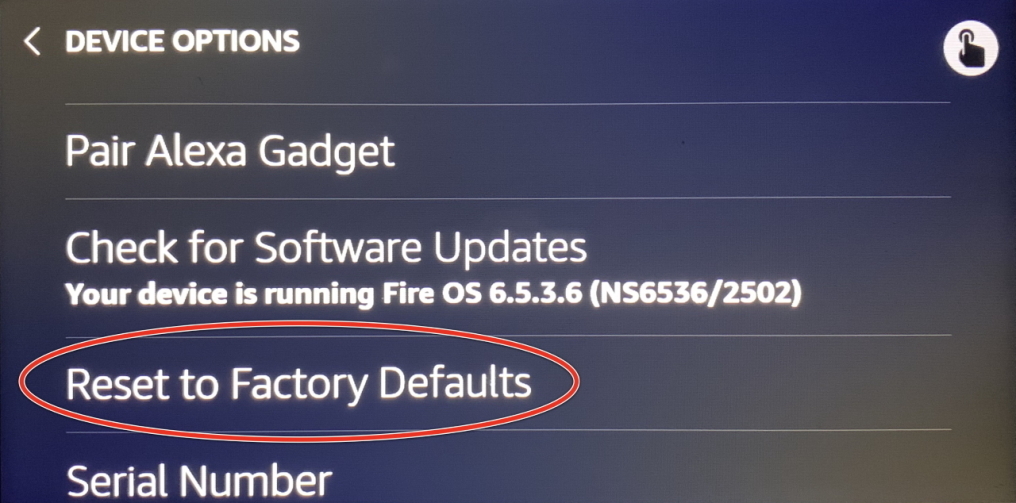
Echo Show está lhe dando problemas? Primeiro, faça toda a rotina "desplugue-o e conecte-o novamente". Você também pode desativar um Echo Show mantendo pressionado o botão Mute por alguns segundos. (Ligue-o novamente mantendo pressionado o botão mudo novamente.)
Se isso não ajudar, apague-o, por assim dizer, configurando-o de volta para as configurações de fábrica e começando do zero. Diga "Alexa, vá para configurações" e toque em Opções do dispositivo > Redefinir para padrões de fábrica . Isso mata todas as configurações que você colocou, desde o nome do seu Echo Show até todas as contas vinculadas. Você terá que passar por toda a configuração novamente.
Você também pode fazer isso no aplicativo móvel Alexa. Vá para Configurações> Configurações do dispositivo> encontre seu Echo Show e clique no ícone de engrenagem> Redefinição de fábrica .
